Эта статья создана с использованием машинного перевода.
Как я могу изменить видимость элементов?
В этой статье вы узнаете, как изменить видимость сделок, контактов и организаций. Если вы хотите узнать, как изменить видимость лидов, посмотрите эту статью.
Группы видимости
При управлении командой вы можете захотеть ограничить доступ к определённой информации в аккаунте. Pipedrive предоставляет группы видимости, которые позволяют классифицировать пользователей и задавать, какие элементы они могут просматривать.
Чтобы начать настройку видимости по умолчанию, перейдите в Настройки > Управление пользователями > Группы видимости.
Вам будет предоставлена возможность выбрать видимость по умолчанию для элементов, добавляемых в систему. Вы можете изменить её в любой момент.
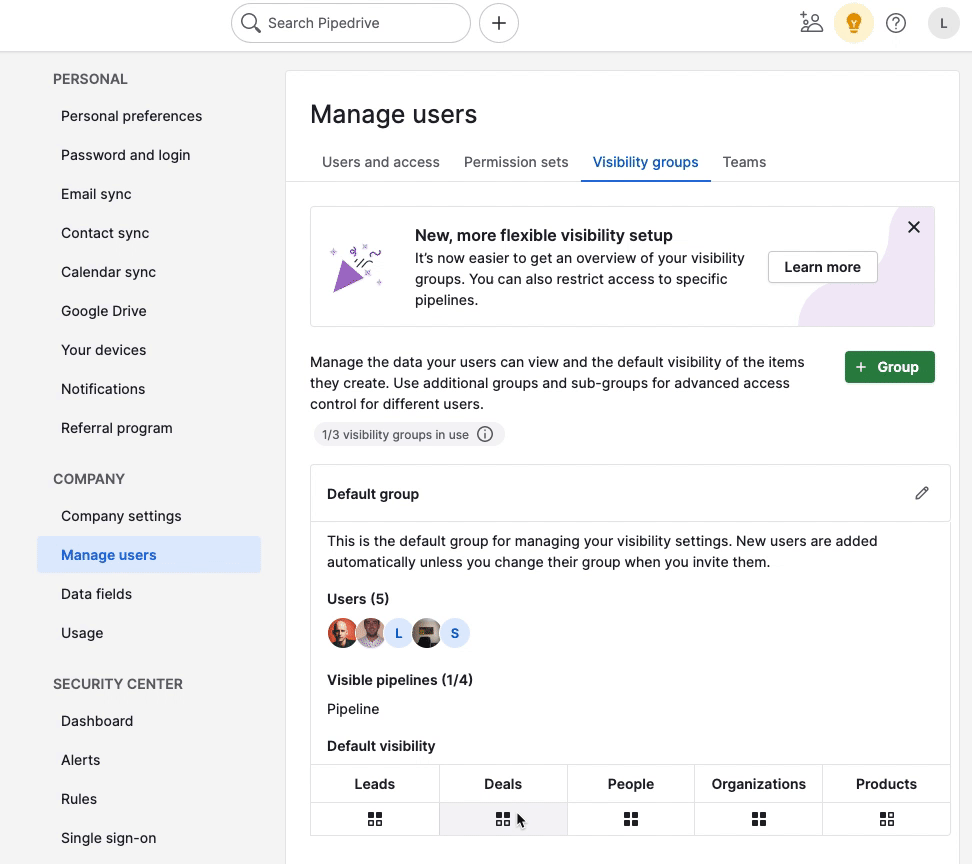
Детальное представление
Детальное представление — это отображение отдельной сделки, контакта или организации, содержащее всю информацию, относящуюся к этому элементу. В детальном представлении вы также можете задать видимость для отдельного элемента.
Нажмите на значок видимости в верхней части страницы и выберите уровень видимости для этого конкретного элемента.

Как и указано выше, опции «видно для» соответствуют вариантам видимости, предусмотренным вашим тарифным планом Pipedrive.
Вид списка
В зависимости от количества элементов, которые нужно отредактировать, существуют два способа изменить их видимость в виде списка.
Если вы хотите изменить видимость одного элемента в виде списка, убедитесь, что у вас видна колонка «Видно кому». Затем наведите курсор на элемент, чтобы увидеть значок карандаша для редактирования, и нажмите на него, чтобы изменить настройку видимости.
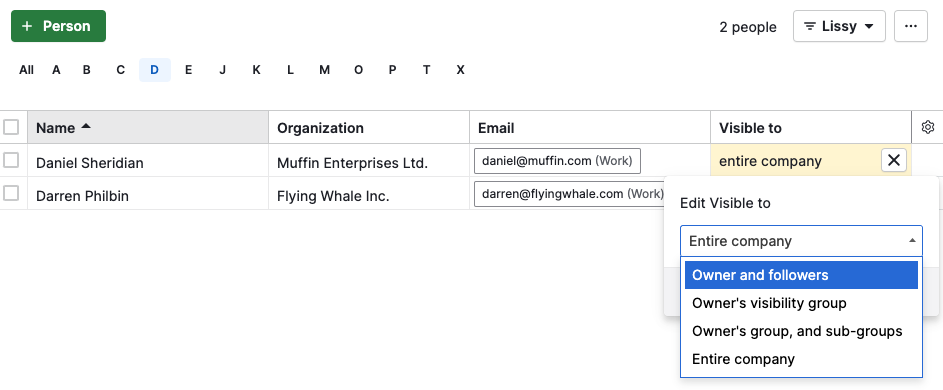
Если вы хотите изменить видимость нескольких элементов, вы можете воспользоваться опцией массового редактирования. Можно выбрать конкретные элементы или все элементы, отображаемые в списке. Затем измените их видимость, выбрав другой вариант.
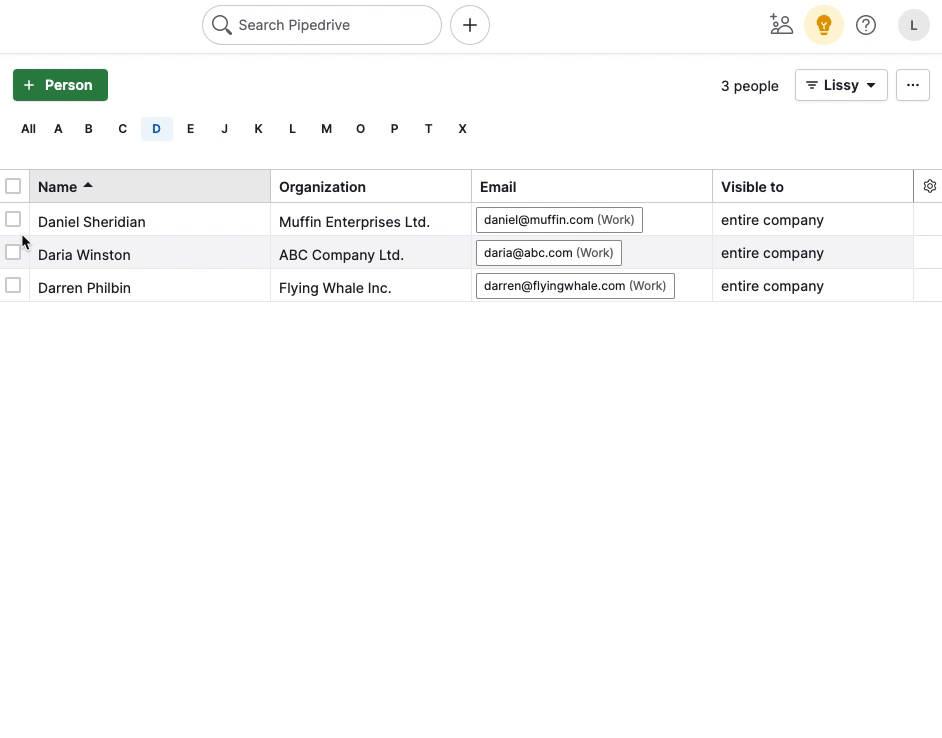
Подробнее о функции массового редактирования читайте в этой статье.
Проблемы с видимостью
Если вы обычный пользователь, при попытке открыть определённые контакты или сделки вы можете столкнуться с проблемами. В таких случаях появится следующий баннер:

Если вы видите этот баннер, пожалуйста, свяжитесь с вашим администратором. Он может либо предоставить вам доступ к просмотру, либо изменить ваш статус на «наблюдатель», что позволит вам просматривать элемент (но не многое другое). Подробнее о причинах, по которым вы можете не видеть элементы, читайте в этой статье.
Была ли эта статья полезной?
Да
Нет